
- •Inhalt
- •1. Einleitung
- •1.1 Allgemeine Merkmale
- •1.2 Systemkonfiguration
- •1.3 Einsetzbare Steuerungen
- •2.1 Systemvoraussetzungen
- •3. Wie Sie die Hilfe gezielt verwenden
- •3.3 Menüpunkt „Hilfe“
- •3.3.2 Index-Register
- •3.3.3 Suchen-Register
- •3.3.5 Inhaltsverzeichnis im Fenster „Visual Logic Support“
- •4. Was Sie vor dem Programmieren wissen sollten
- •4.1 Was Sie auf dem Bildschirm sehen
- •4.4 Was im Programmiermodus möglich ist
- •4.6 Wozu Sie den Monitorbetrieb nutzen können
- •5. Welche Befehle die Menüleiste bietet
- •5.1 Befehle im Menü „Datei“
- •5.2 Befehle im Menü „Editieren“
- •5.3 Befehle im Menü „Anzeigen“
- •5.4 Befehle im Menü „Einfügen“
- •5.5 Befehle im Menü „Extra“
- •5.6 Befehle im Menü „Suchen“
- •5.7 Befehle im Menü „CPU“
- •5.9 Optionen
- •5.10 Fenster
- •5.11 Hilfe
- •6.1 Erstellen Sie eine neue Datei
- •6.2 Komponenten (Icons) zur Programmierung
- •6.2.1 Funktionsblockdiagramm (FBD)
- •6.2.2 Eingänge
- •6.2.3 Ausgänge
- •6.2.4 Funktionstasten
- •6.2.5 System-Bits
- •6.2.6 Steuer-Bits
- •6.2.7 Logikfunktionsblöcke
- •6.2.8 Funktionsblöcke
- •6.2.9 Benutzerdefinierte Funktionsblöcke
- •6.3.1 So ordnen Sie Icons an
- •6.3.2 Wie Sie Icons verschieben können
- •6.3.3 Wie Sie Icons löschen können
- •6.4 Wie Sie Icons untereinander verbinden (Verdrahtung)
- •6.4.2 Strompfad zum Verbinden von Icons
- •6.6.1 Wählen Sie einen Ausgang (Schritt 1)
- •6.6.2 Wählen Sie Funktionsblöcke aus den Auswahllisten aus (Schritt 2, 3)
- •6.6.3 Wählen Sie eine Konfiguration der Funktionsblöcke (Schritt 4)
- •6.6.4 Einfügen einer Logikfunktion (Step 5)
- •6.6.6 Parametereinstellung (Schritt 7)
- •6.6.7 Funktionsprüfung (Schritt 8)
- •6.7 Display-Manager
- •6.8 Wie Sie benutzerdefinierte Funktionsblöcke erstellen
- •6.8.1 Wie Sie einen benutzerdefinierten Funktionsblock exportieren können
- •6.8.2 Wie Sie einen benutzerdefinierten Funktionsblock importieren können
- •6.9.1 Anpassung der Farbe
- •6.9.2 Benutzerdefinierte Icons
- •7.2.1 Anpassung der Farbe
- •7.2.2 Benutzerdefinierte Icons
- •7.3 Erstellen Sie Grafiken über die Grafikwerkzeugleiste
- •7.3.1 Bewegen Sie Grafiken und verändern Sie deren Größe
- •7.3.2 Verändern Sie Linienfarben und Füllfarben
- •7.3.3 Verändern Sie die Linienstärke
- •7.4 Display-Anzeige
- •8. Nutzen Sie den Simulationsbetrieb
- •8.1.1 Ein-/Ausgangs-Icons
- •8.1.2 Strompfade
- •8.1.3 Funktionsblock
- •8.2 Wie Sie den Simulationsbetrieb starten
- •8.4 Wie Sie die Parameter der Funktionsblöcke ändern
- •8.5 Wie Sie den Simulationsbetrieb beenden
- •9.1 Übertragung des Programms zur Steuerung
- •9.2 Übertragung des Programms zum PC
- •10. Monitoring
- •10.1.1 Ein-/Ausgangs-Icons
- •10.1.2 Strompfade
- •10.1.3 Funktionsblock
- •10.2 Wie Sie das Monitoring starten
- •10.4 Wie Sie die Parameter der Funktionsblöcke ändern
- •10.5 Wie Sie den Überwachungsbetrieb (Monitoring) beenden
- •11.2 Systemkonfiguration
- •11.3 Kabelbelegung
- •11.4 Vorkonfigurierte Modems
- •11.5.1 Modem-Einstellungen
- •11.5.2 Initialisierung des Modems über die Software
- •11.6 Überprüfung der Verbindung von PC und Modem (Konfigurationstest)
- •11.7 Modemverbindung über Telefon
- •11.8 So können Sie Daten übertragen
- •11.9 Telefonverbindung trennen
- •13.2.2 Aktiv/Passiv-Zustand
- •Index
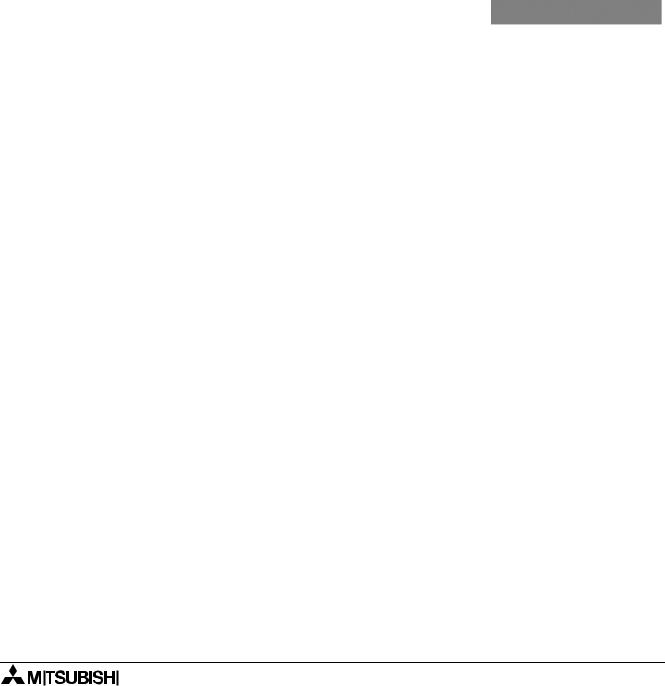
ALPHA- & ALPHA XL-Steuerung |
Wie Sie das System-Sketch-Fenster nutzen 7 |
7.2.2Benutzerdefinierte Icons
Das AL-PCS/WIN-EU bietet eine Reihe definierter Funktionsblöcke mit den entsprechenden Icons an, die von der CPU unterstützt werden. Die den Funktionsblöcken zugeordneten Icons können vom Anwender bearbeitet werden. Über den Eintrag Frei definierte Icons im Menü Optionen gelangen Sie zum Dialogfenster „Frei definierte Funktions-Icons“, in dem Sie Icons hinzufügen oder löschen können. Dabei werden die Zusatzwerkzeugleisten „FUNC“ und „LOGIC“ automatisch aktualisiert. Jedem Funktionsblock können 5 verschiedene Icon-Typen (System Technik, System Fancy, System LCD, frei definiert Technik und frei definiert Fancy) über den Eintrag Funktions-Icon setzen im Menü Optionen zugeordnet werden.
Weitere Informationen entnehmen Sie bitte der Online-Hilfe.
7.3Erstellen Sie Grafiken über die Grafikwerkzeugleiste
Sie können über die Grafikwerkzeugleiste Linien, Rechtecke und Kreise im System-Sketch-Fenster zeichnen. Die Grafikwerkzeugleiste wird horizontal unterhalb der Menüleiste im Programmfen-
ster angezeigt und ist im Editierbetrieb aktiv. Eine Linie zeichnen Sie z. B., indem Sie das Linienwerkzeug anklicken, den Mauszeiger zu einer Position innerhalb der System-Sketch- Basis bewegen und diese Position anklicken, um den Anfangspunkt der Linie zu definieren. Halten Sie die Maustaste gedrückt und bewegen den Mauszeiger zum Endpunkt der Linie. Dort lassen Sie die Maustaste los und die Linie wird auf dem Bildschirm angezeigt.
Beim Zeichnen eines Rechtecks oder Kreises verfahren Sie in gleicher Weise.
Die Grafikelemente können nur innerhalb der System-Sketch-Basis gezeichnet werden.
Im System-Sketch-Fenster stehen Ihnen zudem die Funktionen „Einfügen“, „Kopieren“ und „Ausschneiden“ zur Verfügung.
7.3.1Bewegen Sie Grafiken und verändern Sie deren Größe
Jedes Objekt im System-Sketch-Fenster kann durch Anklicken mit der linken Maustaste markiert werden. Durch Ziehen der Maus können die Objekte verschoben werden. Plaziert man den Mauszeiger auf eine der Bearbeitungsmarken eines markierten Objekts, kann durch Ziehen der Maus das Objekt vergrößert oder verkleinert werden.
7.3.2Verändern Sie Linienfarben und Füllfarben
Wenn Sie die Farbe der Linien und Flächenfüllungen verändern möchten, markieren Sie das Objekt mit der Maus. Anschließend klicken Sie auf das entsprechende Icon in der Grafikwerkzeugleiste (Linienfarbe bzw. Füllfarbe). Das Windows-Standarddialogfenster Farbe wird geöffnet. In diesem Fenster wählen Sie eine neue Farbe aus, und bestätigen Sie mit OK. Die Linienbzw. Füllfarbe des markierten Objekts wird auf die neue Farbe umgestellt.
7-3
